Deinstallieren Sie Flash von einem Mac
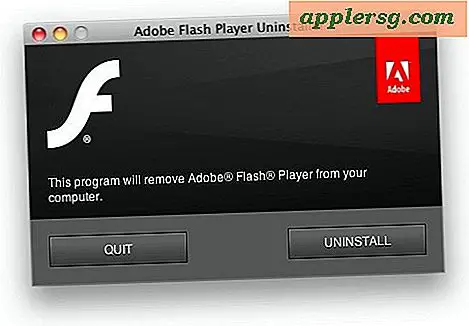
Es ist bekannt, dass Adobe Flash Player für Mac OS X zahlreiche Probleme, Verlangsamungen, Akkuausfälle, Abstürze und andere Probleme verursacht. Wenn Sie Flash nicht mehr benötigen, können Sie den Flash Player und den gesamten Flash Player entfernen Flash-Plugin-Paket vom Mac.
Es gibt einige Möglichkeiten, dies zu erreichen, aber wir werden den einfachsten Ansatz behandeln, bei dem die Adobe Flash Player-Deinstallation zum Entfernen des Plugins vom Mac verwendet wird, da dies ein ziemlich automatisierter Prozess ist.
So deinstallieren Sie Flash von Mac OS X
Sie können die zugehörigen Dateien immer selbst entfernen, aber es ist wesentlich einfacher, nur die offizielle Deinstallationsprogrammanwendung von Adobe zu verwenden. Daher konzentrieren wir uns im Folgenden auf diese Vorgehensweise. Wenn Sie bereit sind, Flash vom Mac zu entfernen, fahren Sie fort:
- Beenden Sie alle geöffneten Webbrowser
- Laden Sie die Adobe Flash Player Uninstaller-Anwendung von Adobe direkt herunter, indem Sie hier klicken (finden Sie hier ggf. weitere Flash-Deinstallationsprogramm-Downloads).
- Sobald die Flash-Download-Datei heruntergeladen wurde, mounten Sie das Image und starten Sie den "Adobe Flash Player Uninstaller"
- Klicken Sie im Begrüßungsbildschirm auf die Schaltfläche "DEINSTALLIEREN"
- Geben Sie Ihr Passwort ein, wenn Sie gefragt werden
- Lassen Sie die Anwendung zum Abschluss laufen, und wenn Sie fertig sind, klicken Sie auf "Fertig" oder beenden Sie die App einfach
Sobald Sie die Flash Uninstaller-App verlassen, empfiehlt Adobe, einen weiteren Schritt auszuführen und die folgenden Verzeichnisse manuell zu löschen:
~/Library/Preferences/Macromedia/Flash\ Player
~/Library/Caches/Adobe/Flash\ Player
Diese Ordner befinden sich beide im Home-Verzeichnis des Benutzers ~ und können direkt oder über den Befehl Gehe zu Ordner mit Befehl + Umschalt + G aufgerufen und direkt eingefügt werden.
Adobe empfiehlt außerdem, den Mac anschließend neu zu starten, um Caches zu löschen und den Löschvorgang abzuschließen, obwohl dies abhängig von der Version von OS X möglicherweise nicht immer erforderlich ist.
Jetzt ist Flash vollständig von Ihrem Mac deinstalliert. Vielleicht möchten Sie noch einen Schritt weiter gehen und Ihre Flash-Cookies selbst löschen, da die App nicht immer auf dem Weg nach draußen ist. Dies stellt sicher, dass keine Restdateien herumliegen.
Beachten Sie, dass die Deinstallation des Flash-Plug-Ins vom Mac keine Sandbox-Flash-Player-Plug-ins wie im Google Chrome-Webbrowser implementiert. Bei diesem Entfernungsprozess wird jedoch Flash von Safari, Firefox, alten Versionen von Chrome und generell von Mac OS X deinstalliert. Die Art und Weise, wie Chrome Flash durch ein Sandkasten-Plugin in der App behandelt, ist ziemlich sicher und wird automatisch aktualisiert. Es ist also eine ideale Möglichkeit, Flash auf einem Mac zu speichern, wenn Sie das Plug-in oder den Player gelegentlich für verschiedene Zwecke verwenden müssen Websites. Chrome-Nutzer können Flash wahlweise auch nur dann ausführen lassen, wenn dies mit der hervorragenden Click-to-Play-Funktion möglich ist, die in modernen Versionen des Google-Webbrowsers integriert ist.
Persönlich halte ich Flash Player in Chrome installiert, aber wenn Sie Safari verwenden, können Sie einen Flash-Blocker verwenden, so dass Flash nur bei Bedarf aktiviert wird, sodass es nicht eigenständig ausgeführt werden kann. Ich mache das auch im Chrome-Browser mit der Click-To-Play-Funktion, um zu steuern, wie und wann Flash aktiviert wird. Ja, es kann von Zeit zu Zeit immer noch Probleme verursachen, aber es ist nicht annähernd so schlimm wie wenn Flash auf einem Mac grassiert. Nichtsdestoweniger ist das Entfernen des Plugins von Mac OS X für viele Mac-Benutzer eine durchführbare Lösung, und glücklicherweise ist es eine einfache Aufgabe, sie aber auch rückgängig zu machen, wenn Sie zu einem späteren Zeitpunkt den Flash Player auf dem Computer benötigen.












